
Yurko Brovko
0
1230
162
Il WWDC 2017 è qui e, come sempre, Apple ha fatto un sacco di annunci durante l'evento. Tuttavia, ciò che ci interessa di più è il nuovo aggiornamento di iOS 11. iOS 11 apporta una serie di fantastici cambiamenti alla piattaforma che conosciamo e amiamo. C'è un nuovo Control Center personalizzabile, un nuovo Centro di notifica, un nuovissimo App Store, la registrazione dello schermo nativo, una nuova app File e molto altro. Con la presentazione di iOS 11, il gigante di Cupertino ha anche rilasciato la prima beta sviluppatore di iOS 11. Quindi, se stai cercando di dare una svolta a iOS 11, ecco come puoi andare avanti:
Dispositivi compatibili con iOS 11
Ecco i dispositivi iOS compatibili con la nuova versione di iOS:
- iPhone 7, 7 Plus, 6s, 6s Plus, SE, 6, 6 Plus, 5s
- iPad Pro da 10,5 pollici, iPad Pro da 12,9 pollici di seconda generazione, iPad da 9,7 pollici, iPad mini 4, iPad Air 2, iPad mini 3, iPad pro da 9,7 pollici, iPad Pro da 12,9 pollici, iPad Air, iPad mini 2
- iPod Touch di sesta generazione
Cose che ti serviranno per installare iOS 11
Ecco alcune cose che dovrai installare per la prima beta sviluppatore di iOS 11:
- Un account sviluppatore ID Apple (disponibile a $ 99 / anno)
- Un dispositivo iOS compatibile
- PC Windows o Mac
Metodo 1: installa iOS 11 beta 1 sul tuo dispositivo iOS tramite il file di configurazione
Quindi, andiamo avanti e otteniamo l'ultimo aggiornamento iOS sul tuo iPhone, vero??
Nota: Prima di installare iOS 11 beta sul dispositivo, è necessario eseguire un backup del dispositivo. Puoi farlo andando su Impostazioni iOS-> iCloud-> Esegui backup ora o su iTunes, nel caso in cui le cose vadano male. Ho installato iOS 11 beta su un iPhone 6s e un iPhone 7.
Registra il tuo iPhone / iPad su Developer Betas
Innanzitutto, dovrai registrare il tuo dispositivo iOS per le beta degli sviluppatori nella pagina degli sviluppatori Apple. Ecco come fare:
1. Avrai bisogno del UDID (Identificatore univoco del dispositivo) del tuo iPhone o iPad per registrare il tuo dispositivo. Puoi ottenerlo collegando il tuo iPhone al tuo PC o Mac tramite iTunes. In iTunes, fai clic su quello del tuo dispositivo numero di serie e dovresti vedere l'UDID del tuo dispositivo. Appena copia esso.
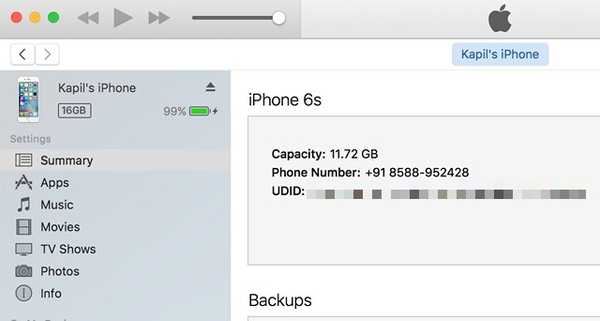
2. Quindi, apri il browser e vai al sito Web degli sviluppatori di Apple. Qui, accedi con il tuo ID Apple (account sviluppatore). Una volta effettuato l'accesso, vai a "Certificati, ID e profili" e poi vai su "Dispositivi" sezione. Qui, seleziona il dispositivo iOS su cui vuoi installare la beta.
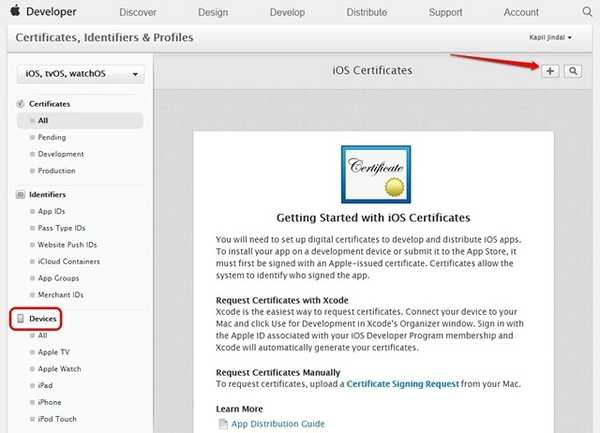
3. Ora, fai clic su icona più e inserisci il dettagli del tuo dispositivo: un nome per il tuo dispositivo e l'UDID che hai copiato. Clicca su "Continua" quando hai finito.
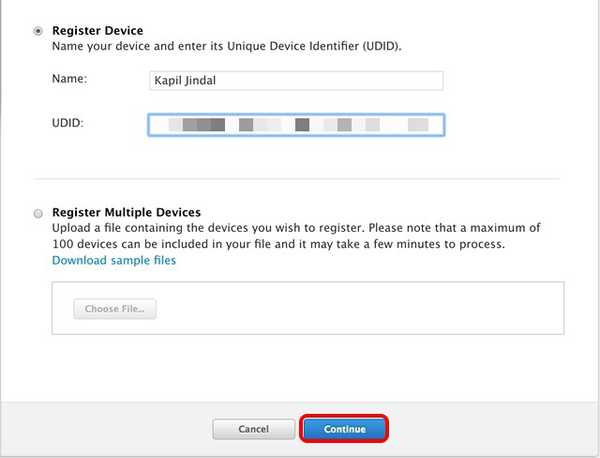
Il tuo iPhone o iPad è ora registrato per le beta degli sviluppatori iOS.
Ottieni iOS 11 Beta come OTA
1. Ora vai sul tuo iPhone e apri la pagina "Download" nel sito Web degli sviluppatori di Apple, mentre esegui l'accesso con il tuo account sviluppatore. Qui, scorri verso il basso e troverai il iOS 11 beta sezione. Appena scarica il file di configurazione.
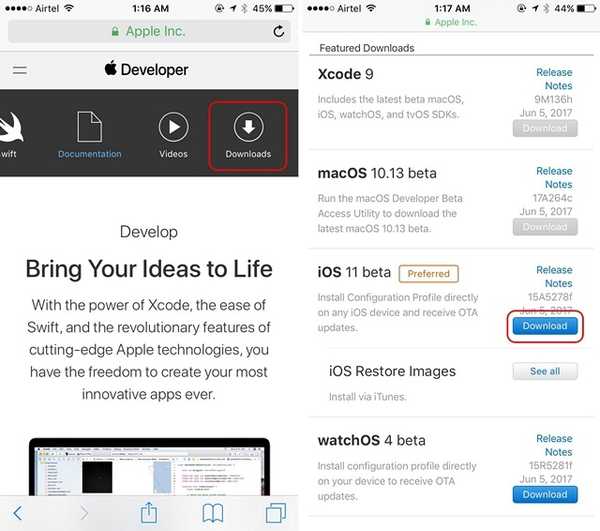
2. Una volta scaricato, apri il file e installa il "Profilo del software beta iOS“. Quindi, inserisci il passcode e accetta l'informativa sulla privacy di Apple.
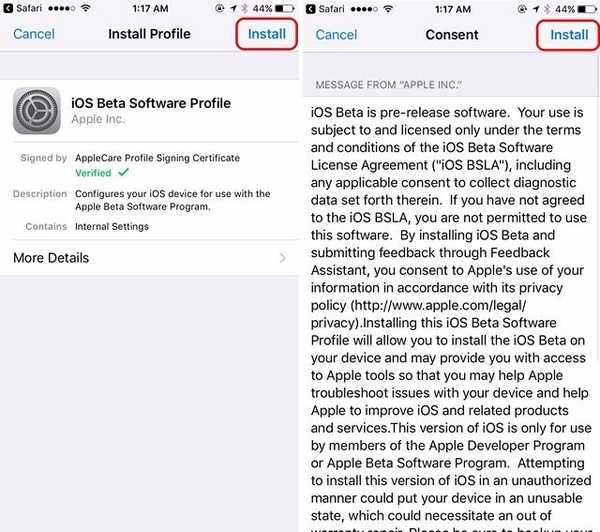
3. Una volta installato il profilo, dovrai farlo riavvia il tuo iPhone. Dopo il riavvio del tuo iPhone, riceverai un aggiornamento software della beta per sviluppatori iOS 11. Basta premere "Scarica e installa“.
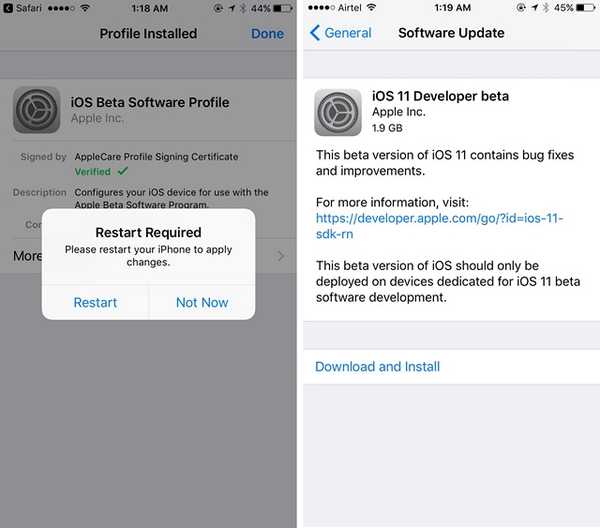
Nota: La versione beta dello sviluppatore iOS 11 tramite OTA ha una dimensione di 1,9 GB per l'iPhone 6s, ma potrebbe differire su altri iDevice. Inoltre, l'aggiornamento verrà scaricato solo su una rete WiFi.
4. Una volta installato l'aggiornamento iOS 11 beta sul tuo iPhone o iPad, il dispositivo si riavvierà e verrà visualizzato un messaggio che dice "Aggiornamento completato". Basta premere "Continua" e la schermata iniziale di iOS 11 ti darà il benvenuto.
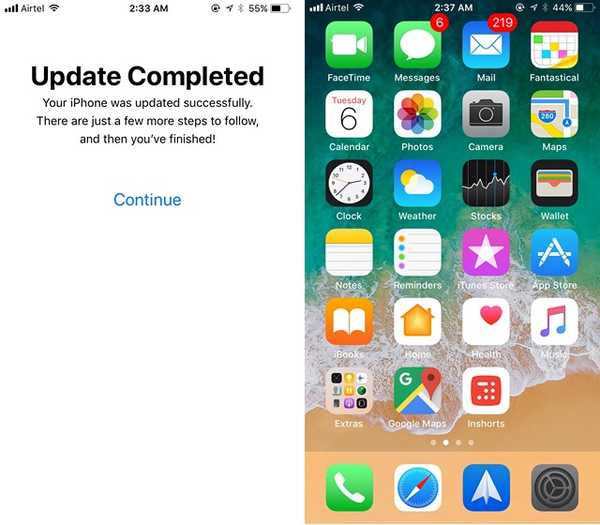
Metodo 2: installare iOS 11 Beta tramite file IPSW
1. Puoi eseguire il flashing manuale di iOS 11 beta sul tuo iPhone o iPad. Dovrai scaricare l'immagine di ripristino beta di iOS 11 dalla pagina Download nel sito Web degli sviluppatori Apple. Il file IPSW di iOS 11 per iPhone 6s è di circa 2,9 GB e le dimensioni del file per altri iDevice dovrebbero essere simili, quindi assicurati di essere connesso a una rete WiFi.
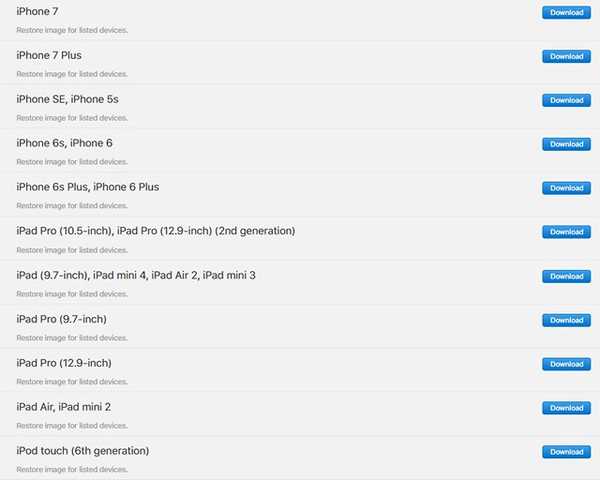
2. Una volta scaricata l'immagine di iOS 11, collega il tuo iPhone al tuo PC o Mac e apri iTunes. Poi, premi l'opzione Hold su un Mac e Shift su un PC Windows e fai clic su "Verifica aggiornamenti" in iTunes.
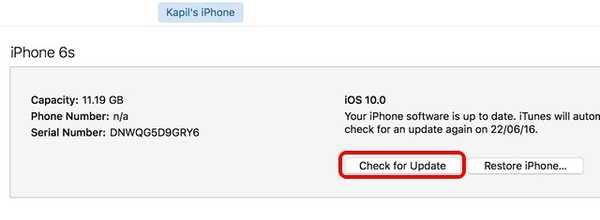
3. Si aprirà una finestra di dialogo, dove è possibile seleziona il file IPSW beta iOS 11 scaricato. Una volta selezionato, l'aggiornamento verrà visualizzato sul tuo iPhone. Assicurati di non disconnettere il tuo iPhone mentre iOS 11 beta è in fase di installazione.
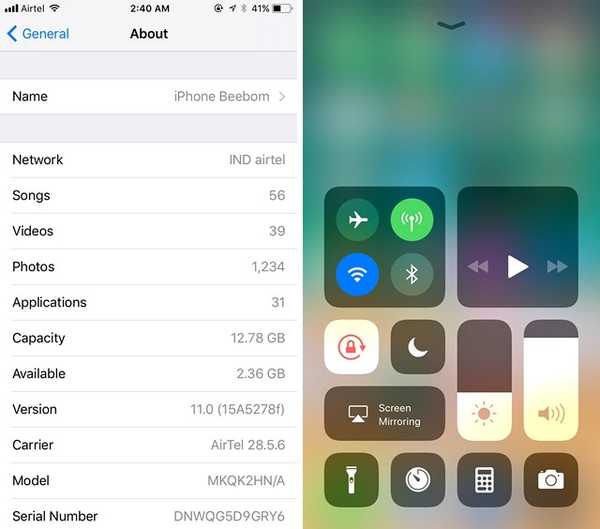
Metodo 3: attendere la beta pubblica di iOS 11
La prima versione beta di iOS 11 è solo per gli sviluppatori e fidati di me, quando dico che le beta degli sviluppatori sono il software più buggy che tu abbia mai incontrato. Dovrebbero esserci arresti anomali delle app casuali, rallentamenti, riavvii ecc. Quindi, sicuramente non ti consigliamo di installare la beta dello sviluppatore iOS 11 su un iPhone che usi come driver quotidiano. La cosa migliore da fare è aspettare la versione beta pubblica di iOS 11, che dovrebbe accadere al fine giugno o inizio luglio. Troverai i beta pubblici nella pagina del programma beta di Apple.
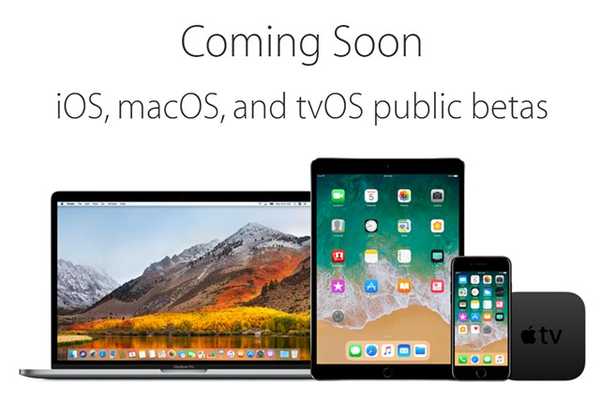
VEDI ANCHE: 12 i migliori widget iOS 10 da provare sul tuo iPhone o iPad
Pronto a provare la prima versione beta di iOS 11 sul tuo iPhone o iPad?
Non molte persone sono impressionate dal nuovo aggiornamento di iOS 11, ma sicuramente mi piace. Siri ora sta molto meglio e mi piace anche il nuovo Control Center, che è completamente personalizzabile. Ci sono molte altre funzioni semplici ma utili in iOS 11, quindi non ti biasimeremo se vuoi fare un giro sul tuo iPhone o iPad. Fateci sapere cosa ne pensate dell'ultima versione di iOS nella sezione commenti qui sotto. Inoltre, se riscontri problemi durante l'installazione di iOS 11 beta sul tuo iPhone o iPad, faccelo sapere e faremo il possibile per aiutarti.















